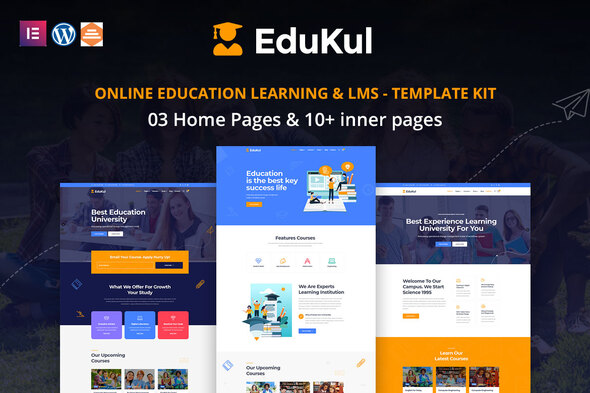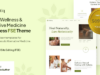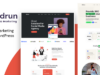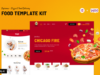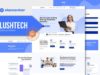Aktualisierung
Version 1.0.1
24. Mai 2023
- Fixed bugs import live demo
Edukul Dies ist ein Elementor-Vorlagenkit zum schnellen und einfachen Erstellen von Websites für Online-Schulungen oder E-Kurse mit dem Elementor Page Builder-Plugin für WordPress. Dieses Kit wurde für die Verwendung mit dem kostenlosen Hello Elementor-Template optimiert, kann aber mit den meisten Themes verwendet werden, die Elementor unterstützen.
Hauptmerkmale des Kits:
- 3 Seiten Startseite und 10+ Innenseiten
- Bildung, Lernen und LMS
- Keine Programmierkenntnisse
- Vollständig mit der kostenlosen Elementor-Version (Elementor Pro ist nicht erforderlich)
- Kopf- und Fußzeilen-Builder enthalten
- Ein-Klick-Import
- Klares und sauberes Layout
- Cross-Browser-kompatibel
- Post-Widget
- Karussell-Slide-Box (Slider mit allem erstellen)
- Reaktionsschnell und bereit für die Netzhaut
- Kompatibel mit jedem WordPress-Template
- Optimiert für Suchmaschinen
Erforderliche Plugins:
- Elementor
- Themesflat Addons für Elementor
- MetForm
- ElementsKit Lite
- Sticky-Header-Effekte für Elementor
- WooCommerce
So verwenden Sie Vorlagenkits:
- Installieren und aktivieren Sie das Plugin „Envato Elements“ über Plugins > Neu hinzufügen in WordPress
- Nicht entpacken
- Gehen Sie zu Elemente > Installierte Kits und klicken Sie auf die Schaltfläche „Vorlagen-Kit hochladen“.
- Stellen Sie vor dem Importieren einer Vorlage sicher, dass auf die Schaltfläche „Anforderungen installieren“ geklickt wird, um die erforderlichen Plugins zu aktivieren
- Um optimale Ergebnisse zu erzielen, importieren Sie nicht mehr als eine Vorlage gleichzeitig.
- Gehen Sie zu Seiten, erstellen Sie eine neue Seite und klicken Sie auf Mit Elementor bearbeiten
- Klicken Sie auf das Zahnradsymbol unten links im Builder, um die Seiteneinstellungen anzuzeigen, und wählen Sie „Elementor-Vollbreite“ und „Seitentitel ausblenden“.
- Klicken Sie auf das graue Ordnersymbol, um auf die Registerkarte „Meine Vorlagen“ zuzugreifen, und importieren Sie dann die Seite, die Sie anpassen möchten
Detaillierte Anleitung: https://help.market.envato.com/hc/en-us/articles/900000842846-How-to-use-the-Envato-Elements-WordPress-Plugin-v2-0
Für weitere Unterstützung gehen Sie zu Elementor > Hilfe im WordPress-Menü.
So importieren Sie Metforms
- Importieren Sie die Metform-Blockvorlagen
- Importieren Sie die Seitenvorlage dort, wo das Formular angezeigt wird, und klicken Sie mit der rechten Maustaste, um den Navigator zu aktivieren
- Suchen Sie das Metform-Widget, wählen Sie es aus und klicken Sie auf Formular bearbeiten. Wählen Sie „Neu“ und dann „Formular bearbeiten“. Der Builder wird angezeigt
- Klicken Sie auf das graue Ordnersymbol „Vorlage hinzufügen“.
- Klicken Sie auf die Registerkarte „Meine Vorlagen“.
- Wählen Sie Ihre importierte Metform-Vorlage aus und klicken Sie dann auf „Einfügen“ (klicken Sie für die Seiteneinstellungen auf „Nein“).
- Sobald die Vorlage geladen ist, nehmen Sie alle gewünschten Anpassungen vor und klicken Sie auf „Aktualisieren und schließen“. Das Formular wird in der Vorlage angezeigt
- Klicken Sie auf Aktualisieren
So richten Sie Folien und Tabs ein
1. Importieren Sie den Folien-/Tabulatorblock. Sie können mehr als einmal importieren und Kopien zum Anpassen unter „Vorlagen“ > „Gespeicherte Vorlagen“ finden. 2.Importieren Sie die Vorlage dort, wo die Folien/Registerkarten angezeigt werden. 3. Klicken Sie mit der rechten Maustaste auf die Seite, um den Navigator zu öffnen und das Karussell- oder Tabs-Widget zu suchen. 4. Wählen Sie die Folien- oder Tab-Vorlage aus den Dropdown-Listen auf der Registerkarte „Allgemein“ der Elementoptionen aus.
Richten Sie die globale Kopf- und Fußzeile in ElementsKit ein
- Importieren Sie die Kopf- und Fußzeilenvorlage
- Gehen Sie zu ElementsKit > Kopfzeile und Fußzeile und klicken Sie auf „Neu hinzufügen“ (wenn Sie von einem Assistenten dazu aufgefordert werden, können Sie dort auf „Weiter“ klicken, ohne etwas zu unternehmen).
- Benennen Sie die Kopfzeile, lassen Sie „Gesamte Website“ ausgewählt und schalten Sie „Aktivierung“ auf „Ein“.
- Klicken Sie auf die graue Schaltfläche „Inhalt bearbeiten“, um den Builder zu laden
- Klicken Sie auf das graue Ordnersymbol und wählen Sie die zu importierende Kopfzeilenvorlage aus, wählen Sie Ihr Menü im Navigationselement aus und klicken Sie auf Aktualisieren.
- Wiederholen Sie dies für die Fußzeile


Dieses Vorlagenkit verwendet Demobilder von Envato Elements. Sie müssen diese Bilder von Envato Elements lizenzieren, um sie auf Ihrer Website verwenden zu können, oder Sie können sie durch Ihre eigenen ersetzen.
- https://elements.envato.com/image-C6H8C29
- https://elements.envato.com/image-2EUPHX7
- https://elements.envato.com/image-Z43KW78
- https://elements.envato.com/image-PKPF96D
- https://elements.envato.com/image-WK4JZTX
- https://elements.envato.com/image-4CRUQUA
- https://elements.envato.com/image-RQWVGL8
- https://elements.envato.com/image-RPHQ7BL
- https://elements.envato.com/image-AHPMAXD
- https://elements.envato.com/image-JWASYGE
- https://elements.envato.com/image-33AL6RB
- https://elements.envato.com/image-7W9HPM5
- https://elements.envato.com/image-GKLFQPY
- https://elements.envato.com/image-DWB96M4
- https://elements.envato.com/image-M8V8H7F
- https://elements.envato.com/image-7UFW3PM
- https://elements.envato.com/image-P3LDEMV
- https://elements.envato.com/image-9TP3YXP
- https://elements.envato.com/image-N6J5AB4
- https://elements.envato.com/image-CGXSQSE
- https://elements.envato.com/image-MKUTW9A
- https://elements.envato.com/image-CXQDPA2
- https://elements.envato.com/image-7WRF6PE
- https://elements.envato.com/image-F73KWC9
- https://elements.envato.com/image-MM3Q3B8
- https://elements.envato.com/image-PU9DAMW
- https://elements.envato.com/image-RS8TX7R
- https://elements.envato.com/image-TR9F9YV
- https://elements.envato.com/image-U8SCECN
- https://elements.envato.com/image-T7EYWA5
- https://elements.envato.com/image-SDW2Y2C
- https://elements.envato.com/image-8FD8SNV
Bewertung: 0
Verkäufe bisher: 9
Be the first to leave a review.